电脑窗口切换快捷键无法使用
在日常的电脑使用过程中,熟练掌握一些快捷键技巧能够极大地提高工作效率。其中,窗口切换快捷键是大家常用的功能之一。但是有时候你可能会发现,这个功能似乎不灵了,这可怎么办呢?
了解快捷键:电脑窗口切换快捷键怎么用
首先,我们来了解一下如何使用窗口切换快捷键。对于windows系统来说,常用的窗口切换快捷键是“alt + tab”,按下后会出现一个窗口列表,你可以通过左右移动选择需要的窗口,然后松开按键即可切换到相应的窗口。而在mac系统中,则可以使用“command + tab”来实现类似的操作。
如果你发现自己的快捷键不起作用,那么请不要着急,接下来我们会为你提供一些解决办法。
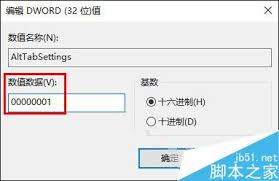
排查问题:快捷键失效的可能原因
1. 检查键盘设置:首先确保你的键盘没有被设置成某种特殊模式(如游戏模式),这种情况下某些快捷键可能会失效。
2. 软件冲突:有时安装的一些第三方软件会与系统快捷键产生冲突,导致快捷键无法正常使用。你可以尝试关闭一些不必要的后台程序或软件,看看是否能解决问题。
3. 系统更新:确保你的操作系统是最新版本,旧版本可能存在一些已知的问题,而新版本已经修复了这些问题。
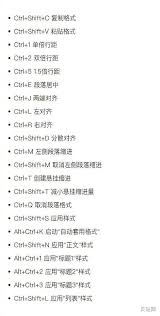
解决策略:如何恢复快捷键功能
- 如果是因为上述第1点中的原因导致的,那么只需要将键盘设置调整回来即可。
- 对于第2点提到的情况,可以尝试重启电脑或者重新启动一下有问题的应用程序,看看是否能够恢复正常。
- 如果是因为第3点中的原因,那么就需要去官网下载并安装最新的系统更新了。

小贴士:更多高效操作技巧
除了基本的窗口切换快捷键外,还有一些其他的快捷键也非常实用。比如,在windows系统中,“win + d”可以快速显示桌面;“win + e”则能直接打开文件资源管理器。而对于mac用户来说,“command + space”可以调出spotlight搜索,帮助你快速找到需要的文件或应用程序。
掌握了这些快捷键,相信你在使用电脑时会更加得心应手。希望本文对你有所帮助,如果你还有其他问题或需求,请随时向我们反馈!









